Amint az Apple nemrégiben kiadta az iPhone 15 sorozatot, a videofelvétel további új funkcióival, mint például a 4K videofelvétel támogatása, optikai képstabilizálás a videókhoz, hatszoros digitális zoom az optikai zoomhoz, slo-mo videó, filmes videó stabilizálás és még sok más. Lehet, hogy szeretnél videókat rögzíteni az új iPhone -nal, mint korábban. Azonban még az új iPhone is nagyobb kapacitást kínál, attól még tarthat, hogy a rögzített videók és a letöltött filmek tárhelye elfogy. Ebben az esetben jobban átviheti a rögzített és letöltött videókat az iPhone -ról a számítógépre. A következőkben bemutatjuk, hogyan lehet iPhone -videókat PC -re átvinni 6 egyszerű módon.
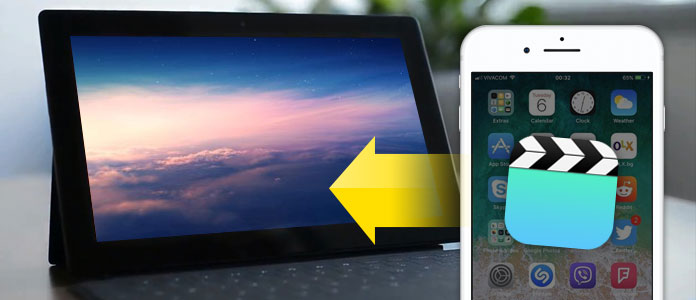
FoneTrans egy könnyen használható iOS átviteli szoftver, amely segít mindenféle adat átvitelében, beleértve a fényképeket, zenéket, névjegyeket, hangjegyzeteket és videókat iPhone/iPad/iPod készülékről a számítógépére vagy fordítva. Támogatja az iOS-eszközök közötti adatátvitelt, valamint zenék, zenei videók, filmek, TV-műsorok, lejátszási listák, podcastok és egyebek szinkronizálását iPhone-ról iTunes-ra. Emellett nagymértékben kompatibilis a Windows 10/8/7/Vista/XP operációs rendszerrel és az összes iPhone modellel, például iPhone 15 Pro Max/15 Pro/15 Plus/15, iPhone 14 Pro Max/14 Pro/14 Plus/14, iPhone 13 Pro Max/13 Pro/13/13 mini, iPhone 12/12 Pro/12 Pro Max/12 mini, iPhone 11/11 Pro/11 Pro Max, iPhone XS/XS Max/XR, iPhone X, iPhone 8/8Plus, iPhone 7/7 Plus, iPhone 6/6s (Plus), iPhone 5/5s, iPhone 4/4s stb. Az alábbiakban megtudhatja, hogyan használhatja ezt a nagyszerű iPhone-átvitelt iPhone-videók számítógépre történő importálásához.
1 lépésTöltse le és telepítse a FoneTrans programot a Windows PC-re. Indítsa el ezt az iPhone készüléket a számítógépről, és csatlakoztassa az iPhone készüléket a számítógéphez USB kábel segítségével. Csatlakozás után láthatja iPhone-adatait a fő felületen.

2 lépésKattints Média a fő interfész bal oldalán, és várja meg, amíg a program betölti az összes multimédia fájlt az iPhone készülékről. Néhány másodperc múlva láthatja az ablakon megjelenített összes médiafájlt az iPhone készülékén. A konkrét médiafájlokat az ablak tetején található osztályozási típus kiválasztásával láthatja. Itt ellenőrizheti a letöltött filmek, TV-műsorok stb. Videofájljait. Válassza ki azokat a videókat, amelyeket el szeretne menteni a számítógépére, vagy kiválaszthatja az összeset, majd kattintson a gombra Export to> Exportálás PC-re egy mappa kiválasztásához az importáláshoz és a letöltött videók szinkronizálásának megkezdéséhez a számítógépre.

3 lépésHa át szeretné vinni a rögzített iPhone-videóit a számítógépre, akkor válassza a Fotók> Videók menüpontot az összes rögzített videó megtalálásához. Válassza ki az összes videót vagy azt a videót, amelyet kattintással szeretne exportálni a számítógépre Exportálás > Exportálás PC-re egy mappa kiválasztásához és kattintson a gombra OK a videók importálásának megkezdése a Windows PC-re.
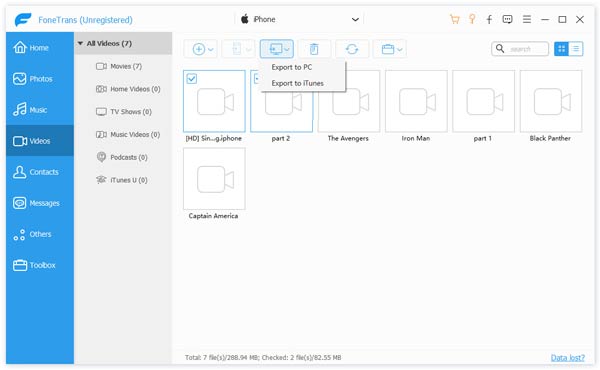
Az iPhone átviteli szoftverrel egyetlen kattintással nemcsak a rögzített videókat, hanem a letöltött filmeket, TV-műsorokat, zenei videókat stb. Is átviheti számítógépére. Ez lenne a legjobb módja annak, hogy iPhone videókat helyezze a számítógépére.
1. Csatlakoztassa az iPhone 6/6-at a Windows 7 számítógéphez, és az AutoPlay ablak automatikusan megjelenik. Kattintson a "Képek és videók importálása Windows operációs rendszerrel"> "Importálás" gombra a videók és fényképek átvitelének megkezdéséhez az iPhone készülékről a számítógépre.

2. Csatlakoztassa az iPhone 7/7-et a Windows 8 számítógéphez, és írja be a "PC" -t. Kattintson a jobb egérgombbal az iPhone készüléken az "Képek és videók importálása" elem kiválasztásához, válassza az "Összes új elem importálása most" lehetőséget, és kattintson a "Tovább" gombra az iPhone videók importálásához a Windows 8 rendszerbe.

3. Windows 10 felhasználók számára a Photos alkalmazás elérhető videók iPhone-ról Windows 10-es számítógépre történő egyszerű átvitelére. Csatlakoztassa az iPhone-t a Windows 10-hez, és indítsa el a Fotók alkalmazást a számítógépen. Válassza az "Importálás" gombot a kezelőfelület jobb felső sarkában, és kövesse az utasításokat. Automatikusan kiválasztja azokat az új fényképeket és videókat, amelyeket korábban még nem importált a számítógépére.

Használhatja az iCloud for Windows rendszert is, amely együtt működik az új iCloud Photo Library programmal, és letöltheti iPhone videóit a számítógépre. A Photo Library segítségével a fényképeket és a videókat szinkronizálhatja az iClouddal és a többi eszközzel, például a számítógéppel vagy a laptopnal.
1 lépésEngedélyezze az iCloud Photo Library használatát az iPhone készüléken: lépjen a Beállítások> Fotók és fényképezőgép elemre, és győződjön meg arról, hogy elegendő tárhely van-e az iCloud-fiókjában.
2 lépésTelepítse az iCloud for Windows operációs rendszert a számítógépére, és indítsa el. Kattintson a Fotók melletti Opciók elemre. Itt bejelölheti az Új képek és videók letöltése a számítógépre melletti négyzetet, és kiválaszthatja azt a mappát, ahova tárolni szeretné őket a számítógépen.

A videóinak átvitele az iPhone-ról a számítógépre a File Explorer segítségével a videók egyszerű húzása és leejtése révén az iPhone-videóit a számítógépére helyezheti. Csak egy USB-kábelre van szüksége, amely az iPhone és a PC csatlakoztatására szolgál.
1 lépésCsatlakoztassa iPhone-ját a számítógéphez USB-kábellel, és nyomja meg a Windows + E billentyűt a File Explorer ablak megnyitásához.
2 lépésNyisd ki az iPhone készüléket, és koppintson a Bízzon erre a számítógépre, ha felbukkan. Kattintson az iPhone-ra a PC-n, majd kattintson duplán a jobb oldalon található Belső tároló elemre, majd a DCIM-re. Itt egynél több mappát láthat.
3 lépésKattintson a legmagasabb számú mappára a legfrissebb videók ellenőrzéséhez. Az összes fénykép, képernyőkép és videó megjelenik a listában növekvő számmal, időrendi sorrendük szerint. Jelölje ki az összes dolgot vagy csak a mappában található videókat, majd másolja át és illessze be őket a számítógép által kiválasztott mappába.

Használhatja iTunes biztonsági másolat készítéséhez videók az iPhone-on. Ezután az iTunes biztonsági mentésével használhatja a iPhone biztonsági mentés az iPhone biztonsági mentési fájljainak böngészéséhez és exportálásához. Ezzel a szoftverrel iPhone videókat is exportálhat a számítógépére.
1 lépésTöltse le és telepítse ezt az iPhone biztonsági másolatot. Indítsa el, és kattintson a "Helyreállítás iTunes biztonsági másolat fájlból" elemre, hogy kiválassza az iPhone biztonsági másolatát, ahol szinkronizálja iPhone videóit. Kattintson a> Start gombra a szkennelés megkezdéséhez.

2 lépésA szkennelés után kattintson a „Kamera tekercs” elemre, és jelölje be a számítógépre importálni kívánt videót. Ezután kattintson a "Visszaállítás" gombra. A befejezés után kattintson az "Open" gombra az exportált iPhone videofájl megtalálásához a számítógépen.



Ebben a cikkben bemutatunk 5 módszert, amely segíthet az iPhone videók átvitele a számítógépre. Remélem, megtalálja az Ön számára megfelelő videofájlokat az iPhone készülékről a számítógépre.